Giải VBT Tin học 9 Chân trời bài 9B: Thay đổi tốc độ phát video
Giải chi tiết VBT Tin học 9 chân trời sáng tạo bài 9B: Thay đổi tốc độ phát video. Tech12h sẽ hướng dẫn giải tất cả câu hỏi và bài tập với cách giải nhanh và dễ hiểu nhất. Hi vọng, thông qua đó học sinh được củng cố kiến thức và nắm bài học tốt hơn.
Nếu chưa hiểu - hãy xem: => Lời giải chi tiết ở đây
BÀI 9B – THAY ĐỔI TỐC ĐỘ PHÁT VIDEO
Câu 1: Lễ thượng cờ vào buổi sáng hằng ngày tại quảng trường Ba Đình (Hình 1) thường thu hút sự chú ý, quan tâm của khách du lịch. Vì vậy, Đạt thêm video về nghi lễ thượng cờ để video Tham quan Hà Nội trở nên ấn tượng, hấp dẫn hơn. Đồng thời, Đạt muốn thay đổi tốc độ phát videoo để lướt qua hoặc xem kĩ một số đoạn trong video này. Theo em, bạn Đạt có thể thực hiện điều đó bằng cách nào?
Bài giải chi tiết:
Bạn Đạt có thể chia clip thành các phần và tua chậm những chỗ muốn xem kĩ và tua nhanh những chỗ muốn lướt qua.
Câu 2: Em hãy trình bày các bước để tăng gấp đôi tốc độ phát clip Lễ thượng cờ bên phải.
Bài giải chi tiết:
Các bước để tăng gấp đôi tốc độ phát clip Lễ thượng cờ bên phải
- Di chuyển con chuột vào clip Lễ thượng cờ bên phải rồi nháy chuột phải. Bảng chọn ngữ cảnh được mở ra.
- Chọn Time
- Chọn Fast
- Chọn Forward
- Chọn 2X/4X/8X/16X
Câu 3: Nêu các bước cần làm để giảm tốc độ phát clip chiến sĩ cảnh vệ thực hiện tung cờ Tổ quốc bay trong gió.
Bài giải chi tiết:
Các bước để giảm tốc độ phát clip chiến sĩ cảnh vệ thực hiện tung cờ Tổ quốc bay trong gió:
Bước 1: Di chuyển chuột vào clip Lễ thượng cờ, nháy chuột phải.
Bước 2: Chọn Time – Slow – Forward – Chọn tỷ lệ giảm tốc độ cần chọn.
Câu 4: Nêu các việc cần thực hiện để từ dự án Tham quan Hà Nội.osp em đã làm ở Bài 8B có được dự án video như ở Hình 5.
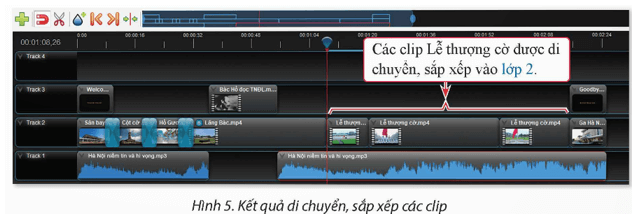
Bài giải chi tiết:
Video đã có ở bài 8B là:
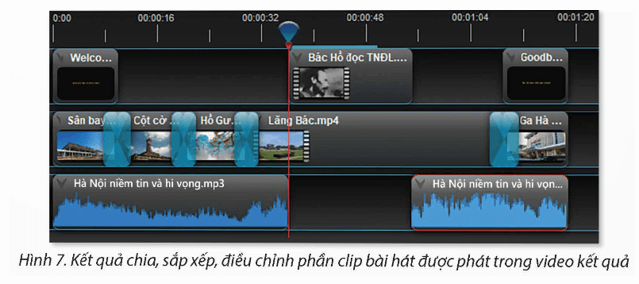
Để có được video kết quả như hình 5, cần:
- Thêm vào dự án các clip Lễ thượng cờ: Kéo thả file clip vào khu vực Project files. Sau đó kéo thả clip vào vùng Timeline trên lớp 2..
- Di chuyển các clip đến vị trí mong muốn.
Câu 5: Thực hành trên máy tính theo các yêu cầu sau:
a) Mở tệp Tham quan Hà Nội.osp đã làm ở Bài 8B.
b) Theo hướng dẫn ở phần khám phá, thực hiện thêm video, chia, thay đổi tốc độ phát clip để được kết quả như ở Hình 5.
c) Thực hiện thay đổi tốc độ phát clip để cho phép xem lướt qua hoặc xem kĩ một số đoạn trỏng video kết quả theo ý muốn của em.
d) Giới thiệu sản phẩm của em với bạn, lấy ý kiến góp ý để hoàn thiện sản phẩm.
Bài giải chi tiết:
a) Mở tệp Tham quan Hà Nội.osp: Mở OpenShot trên máy tính của bạn và chọn "File" > "Open Project". Duyệt đến vị trí lưu trữ tệp Tham quan Hà Nội.osp và chọn nó để mở dự án.
b) Theo hướng dẫn ở phần KHAMPHA: Theo hướng dẫn trong phần "KHAMPHA" để thêm video, chia, và thay đổi tốc độ phát clip. Bạn có thể sử dụng các nút và tính năng trong OpenShot để thực hiện các thay đổi này. Hãy tuân theo hướng dẫn cụ thể để đạt được kết quả như trong Hình 5.
c) Thay đổi tốc độ phát clip: Để thay đổi tốc độ phát clip, chọn clip mà bạn muốn thay đổi trong timeline. Sau đó, chọn tab "Properties" và tìm phần "Speed". Điều chỉnh giá trị tốc độ phát để cho phép xem lướt qua hoặc xem kĩ các đoạn trong video theo ý muốn của bạn.
d) Giới thiệu sản phẩm và lấy ý kiến góp ý: Sau khi hoàn thiện sản phẩm của bạn, bạn có thể chia sẻ video với bạn bè hoặc người khác để giới thiệu sản phẩm của bạn. Nhận ý kiến góp ý từ họ để hoàn thiện sản phẩm và cải thiện trong tương lai.
Câu 6: Em hãy làm việc nhóm để thực hiện theo các yêu cầu sau:
a) Trao đổi với bạn để chọn chủ đề làm video giới thiệu về trường, địa phương em.
b) Tìm kiếm, thu thập tư liệu và thực hiện làm một video về chủ đề đã chọn. Trong video cần sử dụng kĩ thuật thay đổi tốc độ phát clip hoặc xem kĩ một số đoạn trong video kết quả.
c) Sử dụng các công cụ, kĩ thuật đã học ở các bài trước (cắt, lồng ghéo video, thêm nhạc nền, hiệu ứng chuyển cảnh, ...) để dựng video đạt hiệu quả truyền đạt thông tin theo mon muốn của em.
Bài giải chi tiết:
a) Trao đổi và chọn chủ đề: Thảo luận với các thành viên trong nhóm để chọn chủ đề cho video giới thiệu về trường hoặc địa phương của bạn. Lắng nghe ý kiến của mỗi thành viên và thống nhất quyết định về chủ đề cuối cùng.
b) Tìm kiếm và thu thập tư liệu: Mọi thành viên trong nhóm cùng tìm kiếm và thu thập tư liệu như hình ảnh, video và âm thanh liên quan đến chủ đề đã chọn. Có thể tìm kiếm trên Internet, trong cơ sở dữ liệu của trường hoặc địa phương, hoặc tổ chức thăm quan.
c) Làm video: Sử dụng phần mềm chỉnh sửa video như OpenShot hoặc các công cụ khác để dựng video. Thực hiện các công việc sau:
- Tạo dự án mới trong phần mềm chỉnh sửa video.
- Import tư liệu đã thu thập vào dự án, bao gồm hình ảnh, video và âm thanh.
- Sắp xếp và lắp ghép tư liệu theo trình tự hợp lý để tạo câu chuyện trong video.
- Sử dụng các công cụ có sẵn trong phần mềm để cắt, ghép, và chỉnh sửa các đoạn video.
- Thêm nhạc nền phù hợp để tăng tính hấp dẫn của video.
- Áp dụng hiệu ứng chuyển cảnh, zoom, pan, hay các hiệu ứng khác để tạo sự sinh động và thu hút trong video.
- Thay đổi tốc độ phát clip hoặc chọn xem kĩ một số đoạn trong video để tạo hiệu ứng đặc biệt và tăng cường truyền đạt thông tin.
Nếu chưa hiểu - hãy xem: => Lời giải chi tiết ở đây
Nội dung quan tâm khác
Thêm kiến thức môn học
Giải VBT Tin học 9 chân trời , Giải VBT Tin học 9 CTST, Giải VBT Tin học 9 bài 9B: Thay đổi tốc độ phát video
Giải bài tập những môn khác
Môn học lớp 9 KNTT
5 phút giải toán 9 KNTT
5 phút soạn bài văn 9 KNTT
Văn mẫu 9 kết nối tri thức
5 phút giải KHTN 9 KNTT
5 phút giải lịch sử 9 KNTT
5 phút giải địa lí 9 KNTT
5 phút giải hướng nghiệp 9 KNTT
5 phút giải lắp mạng điện 9 KNTT
5 phút giải trồng trọt 9 KNTT
5 phút giải CN thực phẩm 9 KNTT
5 phút giải tin học 9 KNTT
5 phút giải GDCD 9 KNTT
5 phút giải HĐTN 9 KNTT
Môn học lớp 9 CTST
5 phút giải toán 9 CTST
5 phút soạn bài văn 9 CTST
Văn mẫu 9 chân trời sáng tạo
5 phút giải KHTN 9 CTST
5 phút giải lịch sử 9 CTST
5 phút giải địa lí 9 CTST
5 phút giải hướng nghiệp 9 CTST
5 phút giải lắp mạng điện 9 CTST
5 phút giải cắt may 9 CTST
5 phút giải nông nghiệp 9 CTST
5 phút giải tin học 9 CTST
5 phút giải GDCD 9 CTST
5 phút giải HĐTN 9 bản 1 CTST
5 phút giải HĐTN 9 bản 2 CTST
Môn học lớp 9 cánh diều
5 phút giải toán 9 CD
5 phút soạn bài văn 9 CD
Văn mẫu 9 cánh diều
5 phút giải KHTN 9 CD
5 phút giải lịch sử 9 CD
5 phút giải địa lí 9 CD
5 phút giải hướng nghiệp 9 CD
5 phút giải lắp mạng điện 9 CD
5 phút giải trồng trọt 9 CD
5 phút giải CN thực phẩm 9 CD
5 phút giải tin học 9 CD
5 phút giải GDCD 9 CD
5 phút giải HĐTN 9 CD
Trắc nghiệm 9 Kết nối tri thức
Trắc nghiệm 9 Chân trời sáng tạo
Trắc nghiệm 9 Cánh diều
Tài liệu lớp 9
Văn mẫu lớp 9
Đề thi lên 10 Toán
Đề thi môn Hóa 9
Đề thi môn Địa lớp 9
Đề thi môn vật lí 9
Tập bản đồ địa lí 9
Ôn toán 9 lên 10
Ôn Ngữ văn 9 lên 10
Ôn Tiếng Anh 9 lên 10
Đề thi lên 10 chuyên Toán
Chuyên đề ôn tập Hóa 9
Chuyên đề ôn tập Sử lớp 9
Chuyên đề toán 9
Chuyên đề Địa Lý 9
Phát triển năng lực toán 9 tập 1
Bài tập phát triển năng lực toán 9

Bình luận